Pode ser frustrante quando você não consegue descobrir quem está faltando no seu grupo de amigos online. Quando você entra em um servidor Discord, uma mensagem de chegada será enviada em um dos canais do servidor se as configurações padrão estiverem habilitadas. No entanto, uma vez que uma pessoa sai do servidor, não haverá notificação de saída, então você não terá nenhuma pista de que um membro deixou o servidor.
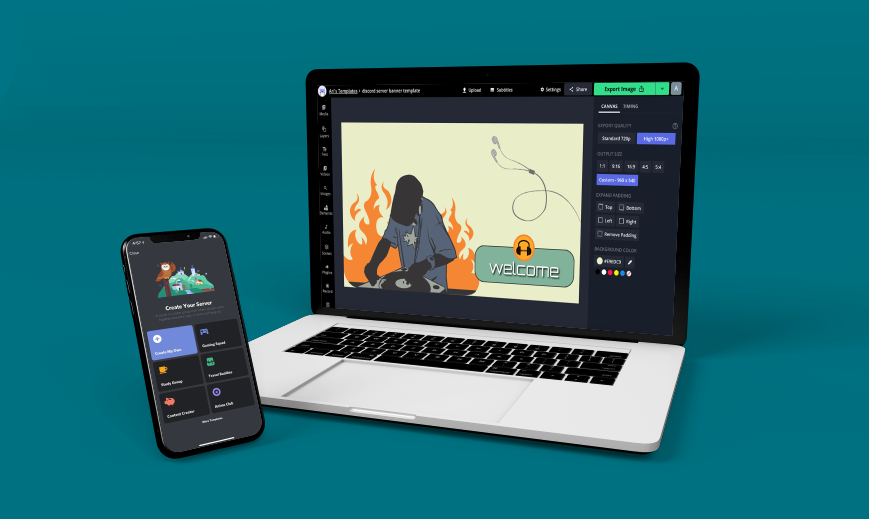
Mas quando você usa um bot para moderar sua atividade no Discord, existe uma maneira de rastrear quem entra e quem sai. Como o Discord não oferece registro oficial para ajudá-lo a encontrar quem sai da comunidade online, você precisará saber como configurar bots para organizar sua atividade online com mais eficiência.
Como verificar se alguém deixou um servidor de discórdia com um bot de discórdia
Os bots oferecem aos membros do servidor uma experiência de usuário única. Eles têm recursos multifuncionais e você pode usá-los para tocar música, impor regras do servidor, doar dicas e automatizar tarefas como enviar mensagens.
Um dos bots Discord mais populares é o MEE6.
Não só lhe dá mais controle sobre o gerenciamento de seus servidores, mas também funciona como um boas-vindas. Isso significa que você não terá que se preocupar em rastrear quem está entrando e saindo do seu grupo online. Em vez disso, o MEE6 lida com o problema notificando você por meio de mensagens de boas-vindas e de despedida.
Embora a mensagem de boas-vindas apareça automaticamente sempre que um novo usuário entrar, há algumas etapas que você precisará seguir para poder rastrear quem deixou o servidor. Felizmente, o processo é o mesmo para todos os PCs, iPhones e tablets Android.
Primeiro, você terá que configurar o bot no seu dispositivo e adicioná-lo ao seu Discord.
Como verificar se alguém deixou um servidor Discord em um PC
Embora você possa escolher entre vários bots, o MEE6 continua sendo uma escolha popular devido à sua facilidade de uso e confiabilidade. Veja como adicioná-lo ao seu servidor em um PC:
- Acesse a página do MEE6 no seu navegador.
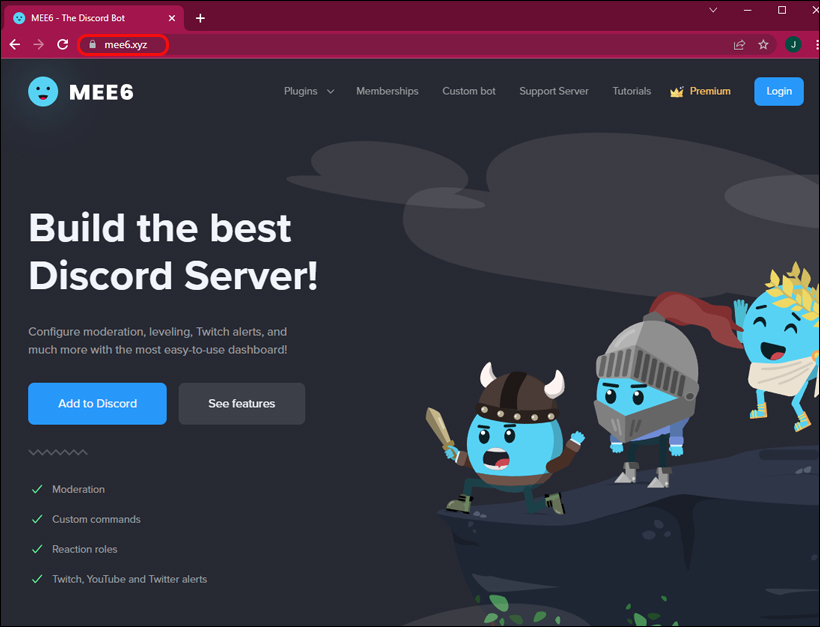
- Selecione a opção “Adicionar ao Discord”.
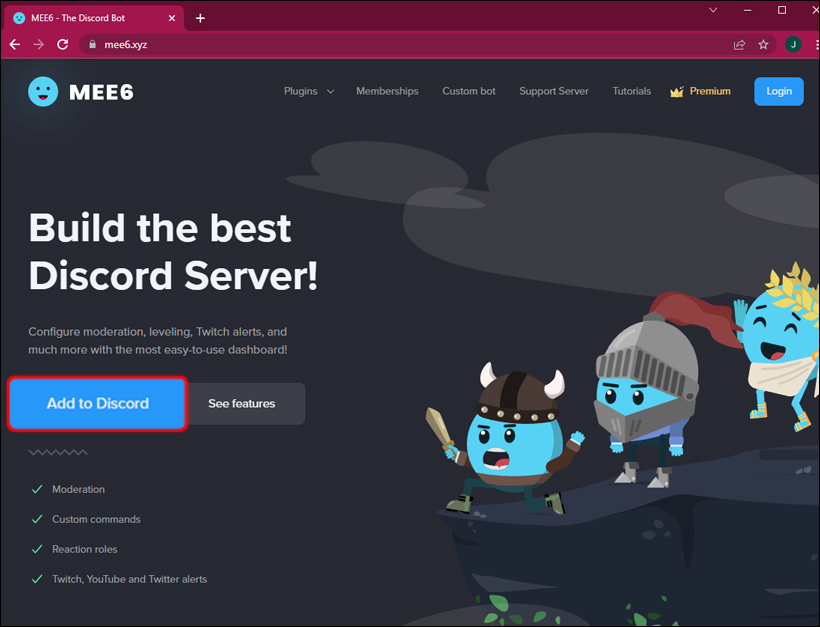
- Insira suas informações de login do Discord para autenticar a conta. Você pode ver uma janela pedindo permissão para usar sua conta, então toque em “Autorizar”.
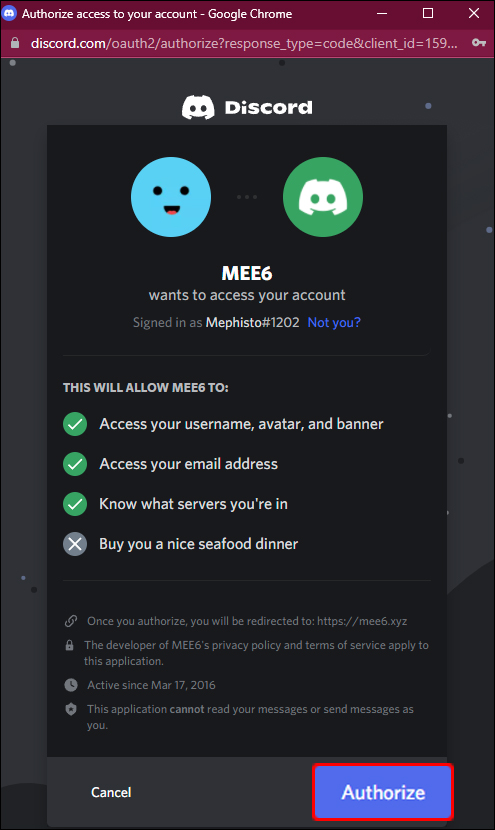
- Clique no botão “Set up MEE6” ao lado do nome do servidor.
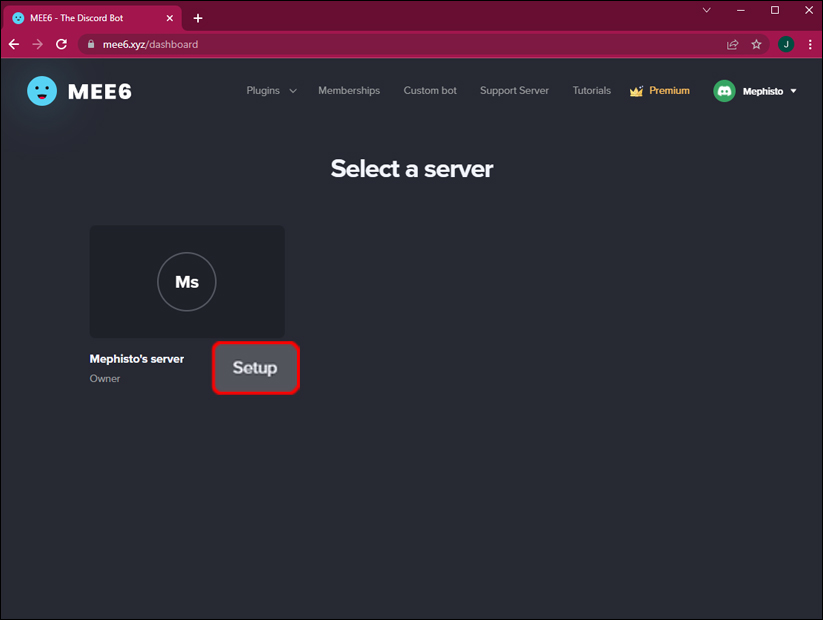
- Selecione o servidor na janela pop-up e toque em “Continuar”.
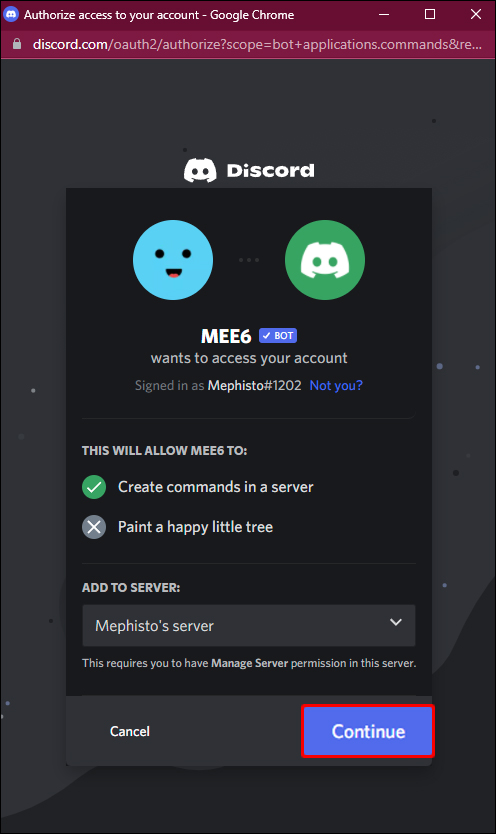
- Decida quais permissões o bot terá e clique em “Autorizar” na parte inferior da janela.
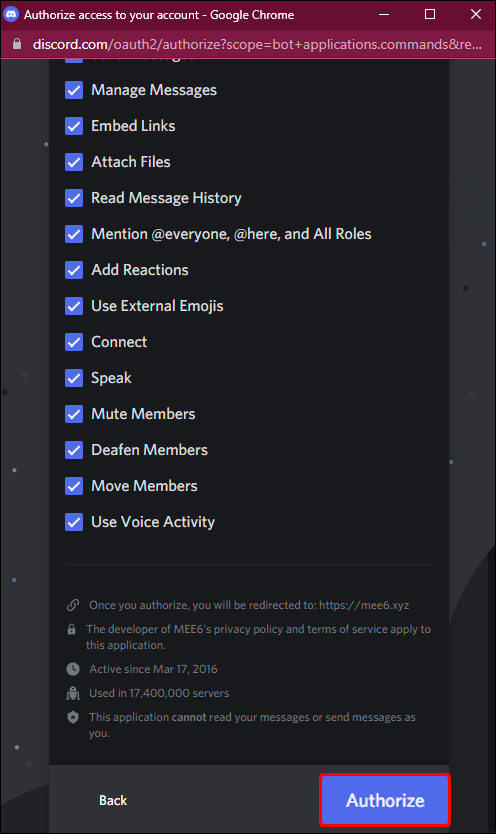
O bot agora fará parte do seu servidor e agirá de acordo com suas permissões.
Como configurar uma mensagem de despedida em um PC
As mensagens de despedida são uma ótima ferramenta para saber quando um membro deixou o servidor. No entanto, eles não podem ser clicados, então você não poderá ver o perfil da pessoa e enviar uma mensagem para ela. Se você nunca conheceu seus amigos do Discord, é inestimável poder alcançá-los mesmo quando eles não fazem mais parte da comunidade.
Quando a mensagem de saída aparecer, você pode copiar o nome de usuário no início. Em seguida, navegue até a parte superior do aplicativo na barra de pesquisa e cole o nome de usuário. Agora você pode ver o perfil da pessoa. Mas se alguém quiser permanecer anônimo, pode mudar o nome do Discord antes ou depois de sair, então você não conseguirá localizar o perfil depois que ele sair.
Uma maneira de contornar esse problema é configurar a mensagem para ser clicável para fornecer todas as informações necessárias sobre o membro ausente do Discord.
Veja como tornar a mensagem de despedida clicável:
- Acesse a página do MEE6 .
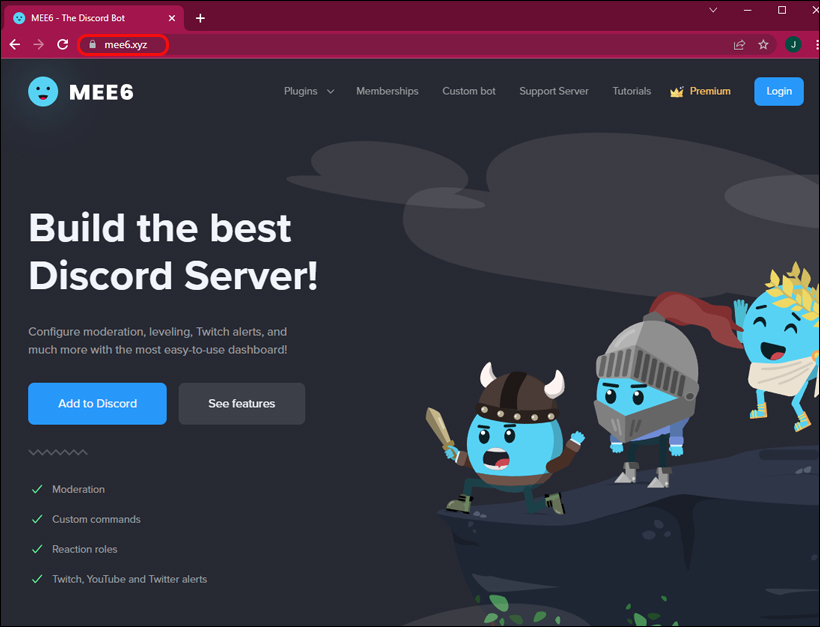
- Entre no seu menu de configurações.
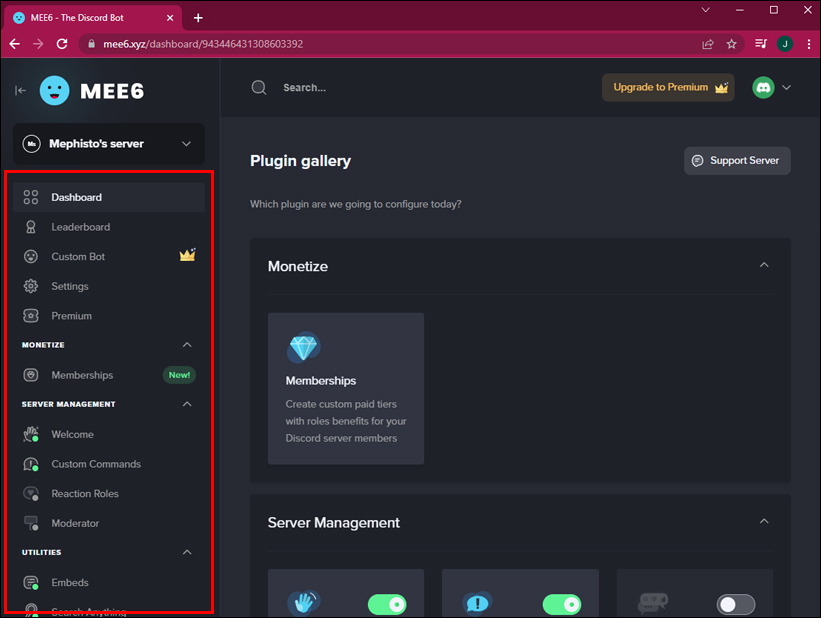
- Em “Gerenciamento do servidor”, selecione a guia “Bem-vindo” no painel de opções.
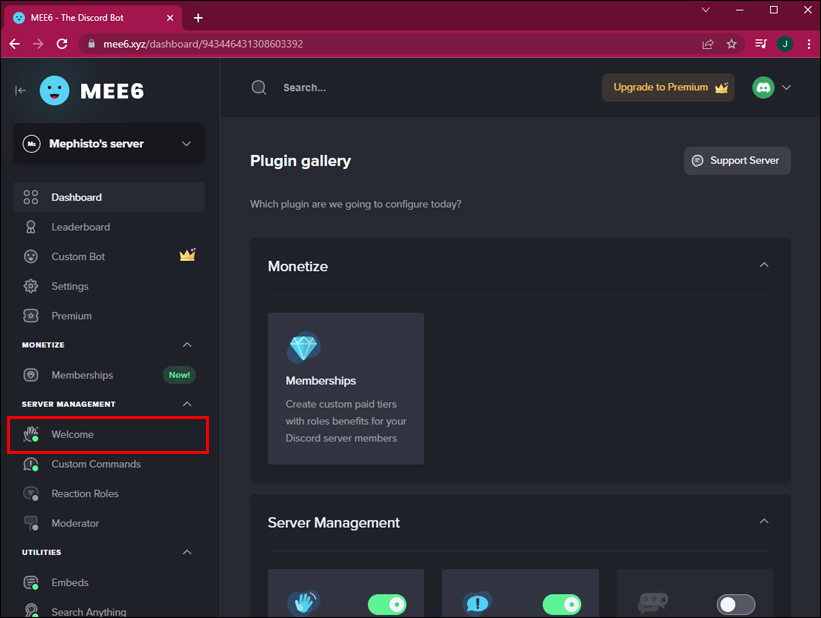
- Role para baixo até a parte inferior da página até chegar a “Receber uma mensagem quando um usuário sair de um servidor”.
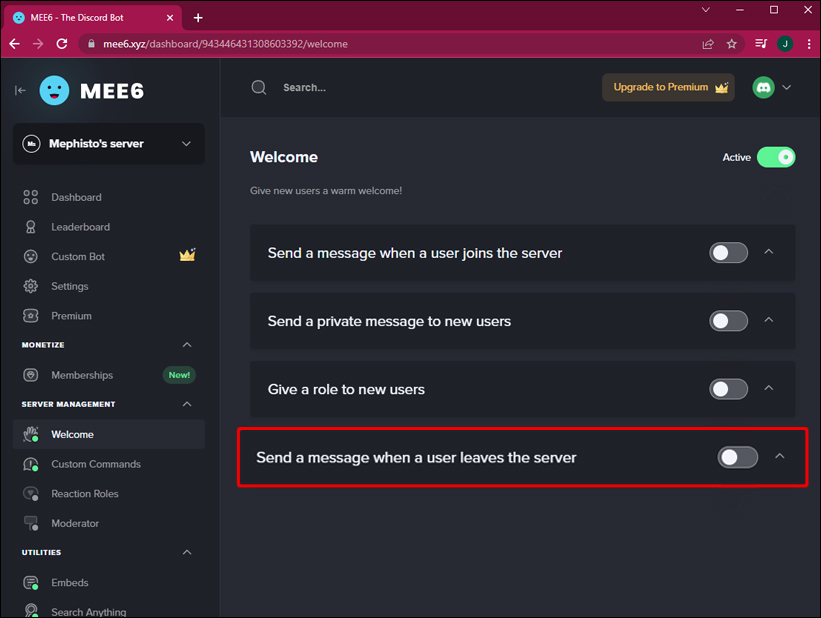
- Toque no botão “Ativar” para ativar esta opção. Ele deve ficar verde quando for ativado.
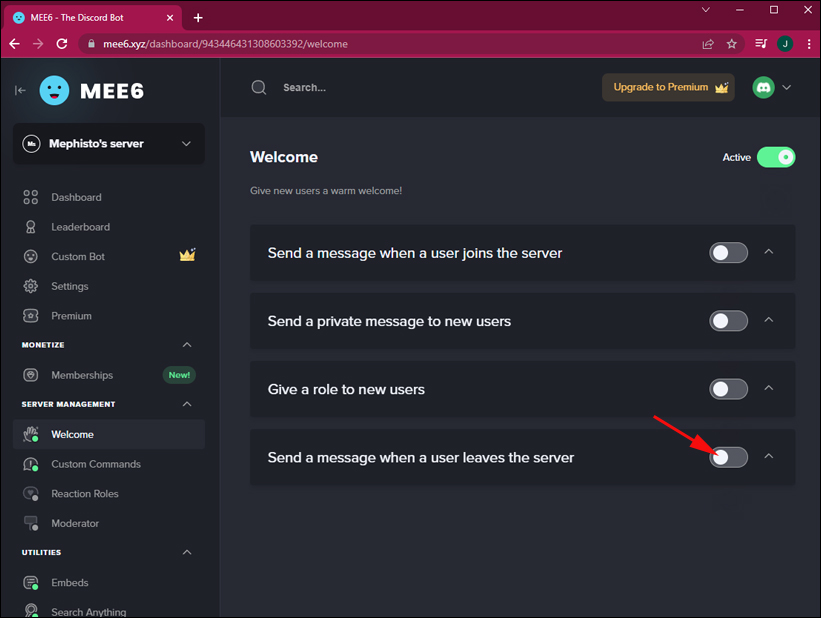
- Escolha o servidor onde as mensagens aparecerão no menu suspenso “Mensagem de despedida”. Além disso, você pode digitar uma mensagem personalizada na caixa de texto “Mensagem de despedida” no final da página.
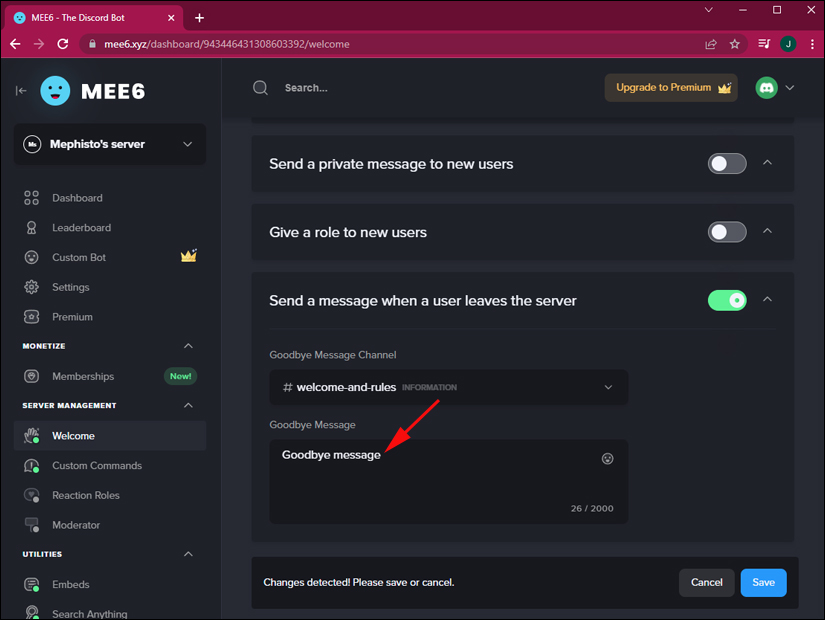
- Para tornar esta mensagem clicável para que você possa extrair informações dela, digite
<@{user.id}>na caixa de texto.
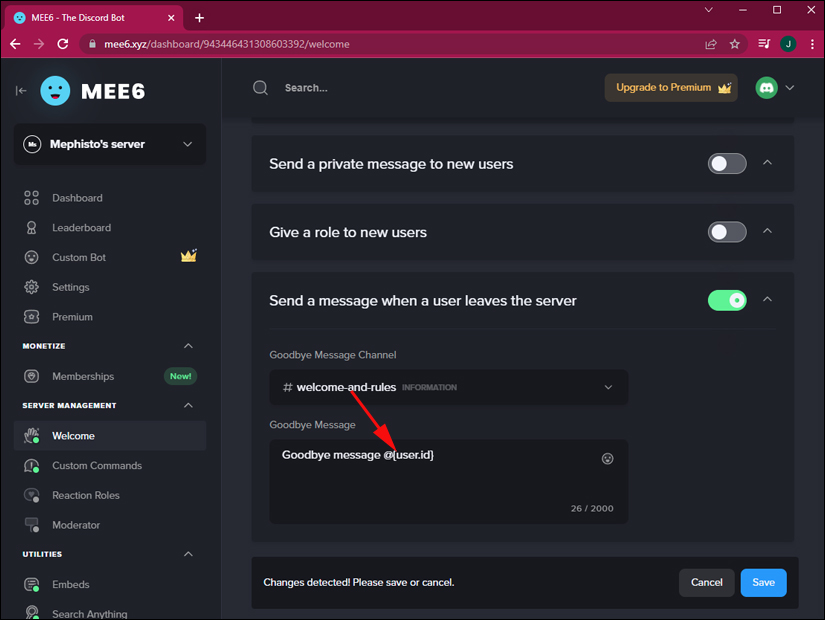
- Clique em “Salvar” para registrar as alterações.
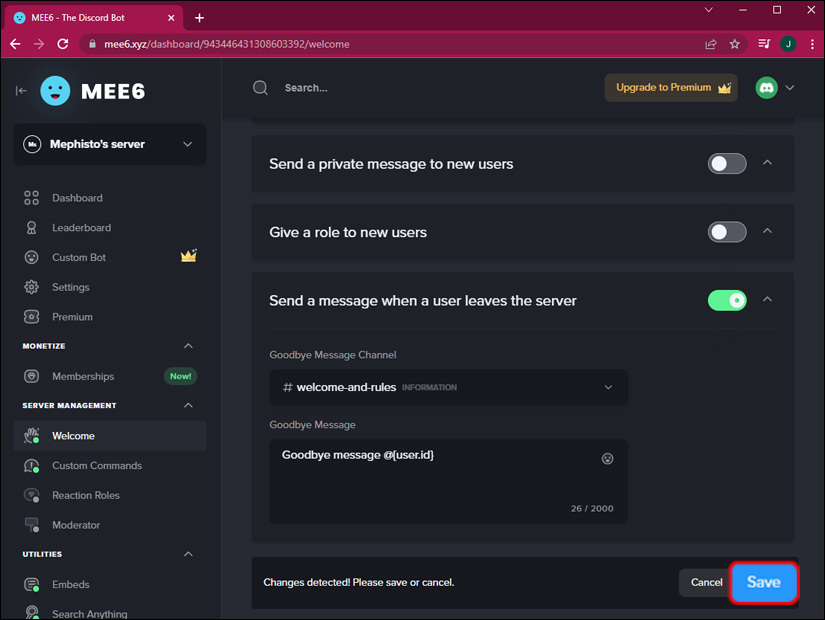
Na próxima vez que alguém deixar seu servidor, o nome no início da notificação deve ser clicável. Ao selecioná-lo, você verá a visualização do perfil da pessoa. Você poderá então adicionar seu perfil e enviar-lhes uma mensagem
Como verificar se alguém deixou um servidor Discord em um Android
Usar o Discord no seu dispositivo móvel permite que você monitore tudo no servidor. Saber como adicionar bots ajudará você a aprimorar a experiência do usuário de seus membros.
Para adicionar o bot MEE6 em seu Android:
- Use seu navegador para visitar o site do MEE6 .
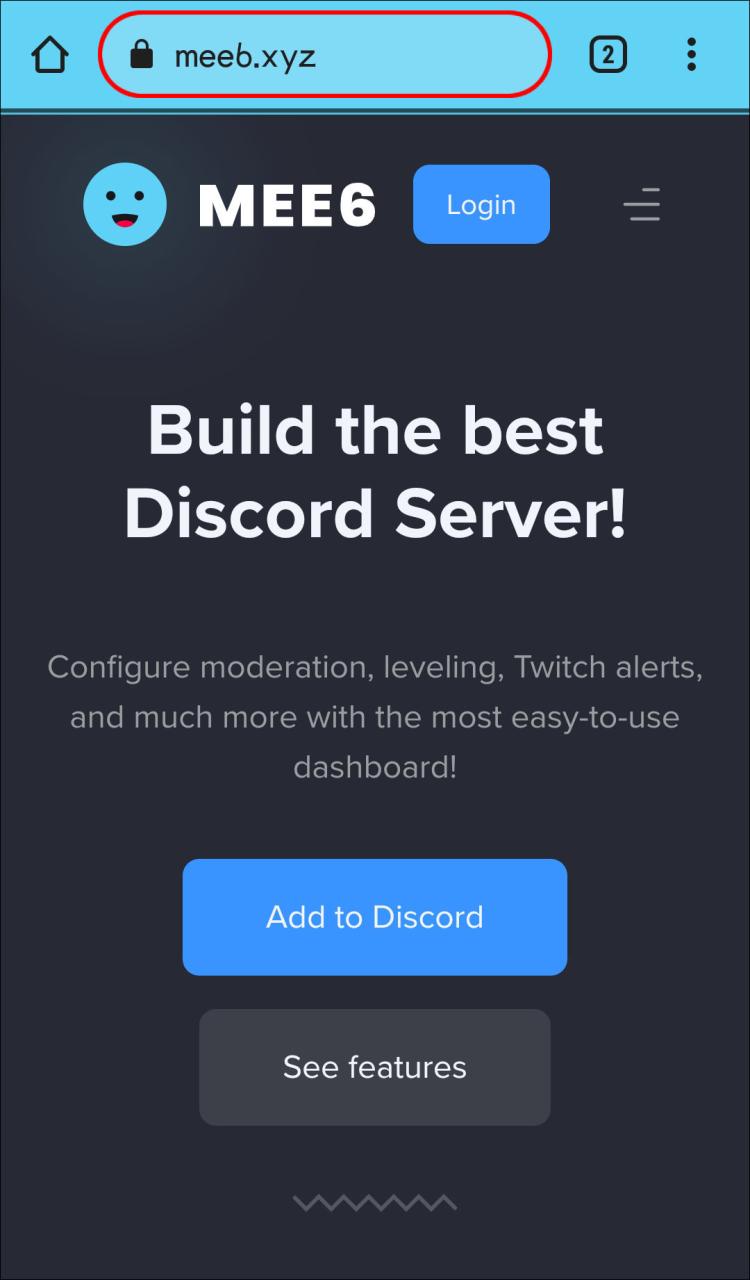
- Selecione o botão “Adicionar ao Discord” para abrir a página do Discord. Em seguida, insira seus dados de login do Discord.
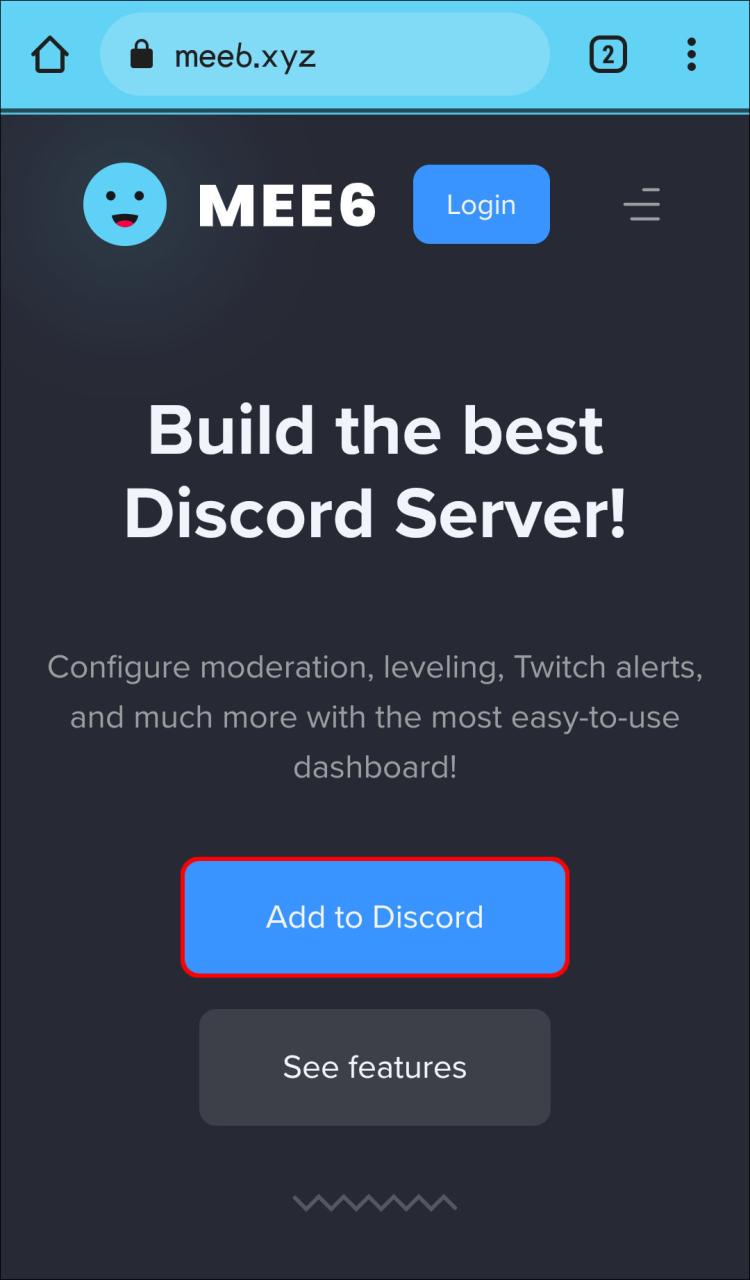
- Toque em “Autorizar” para dar acesso MEE6 à sua conta.
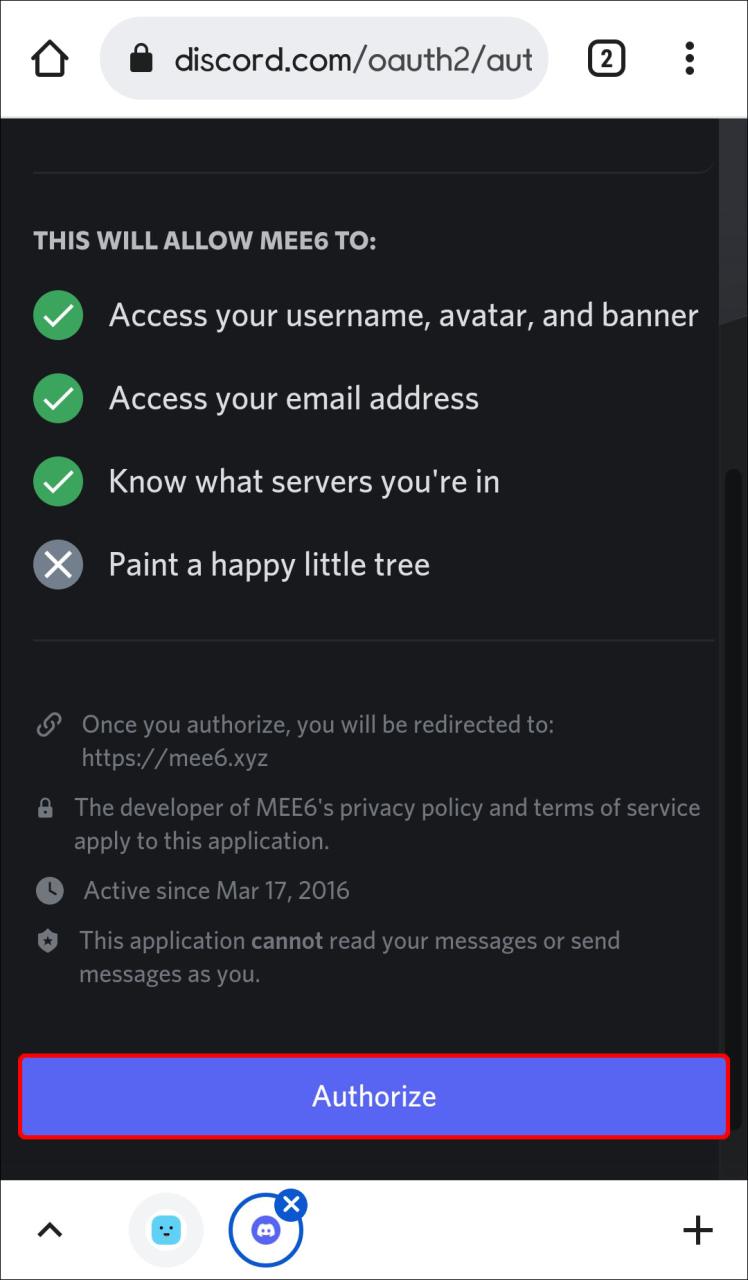
- A página do bot aparecerá e você verá uma lista de todos os servidores pelos quais você está encarregado. Clique na guia “Configuração” ao lado do servidor que você está conectando ao bot.
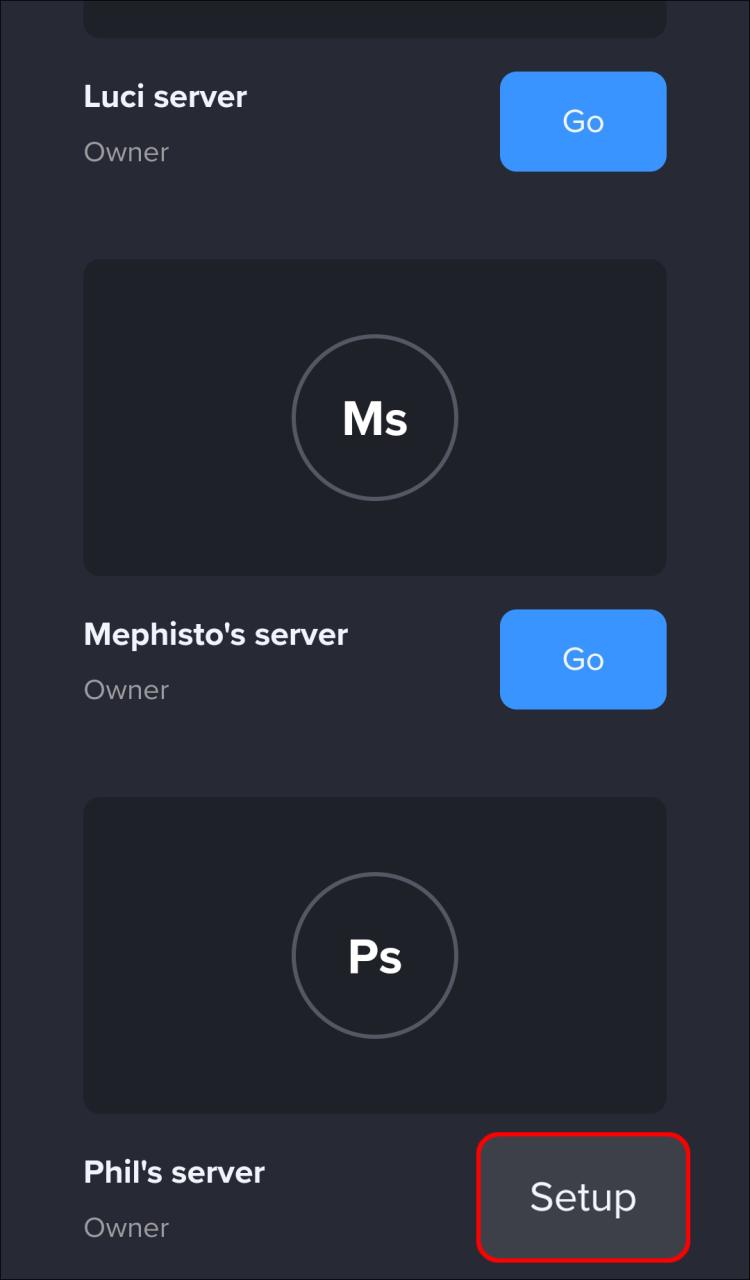
- A página do Discord gerará um menu suspenso “Adicionar ao servidor”. Depois de verificar se você selecionou o servidor correto, clique em “Continuar” para confirmar sua escolha.
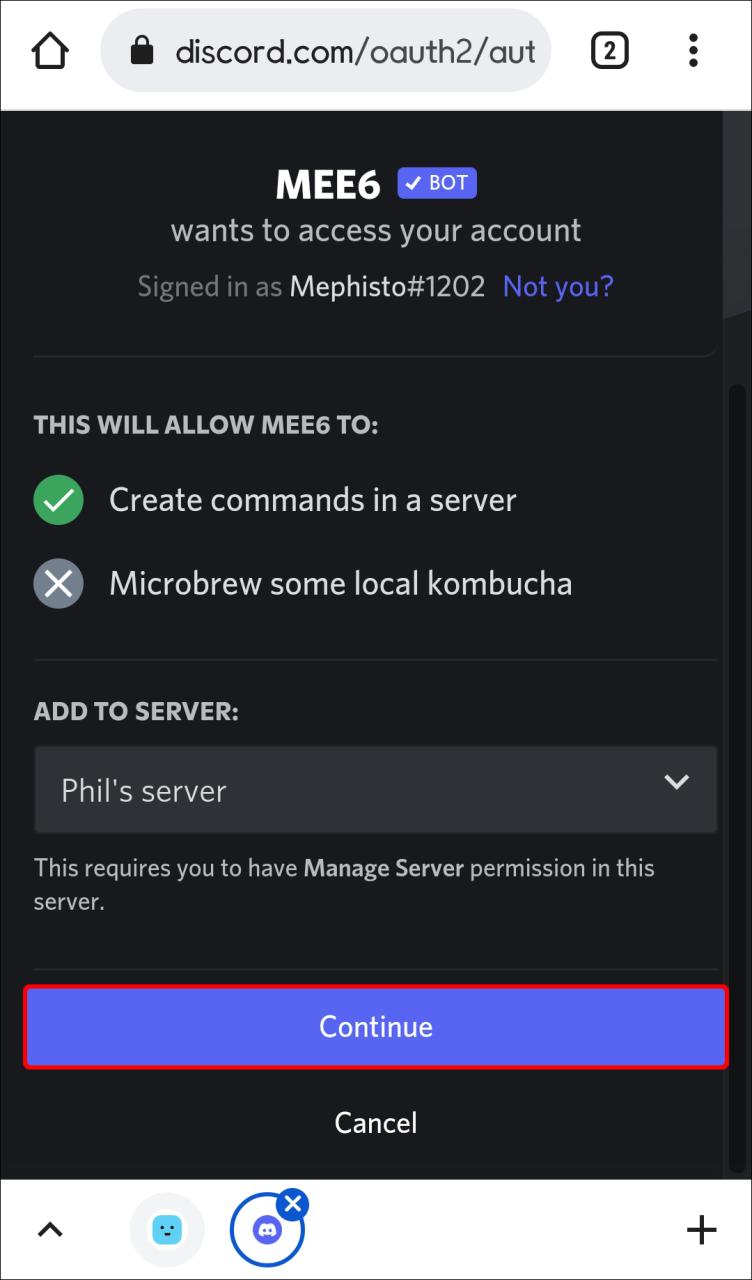
- Percorra as permissões do bot e selecione “Autorizar”.
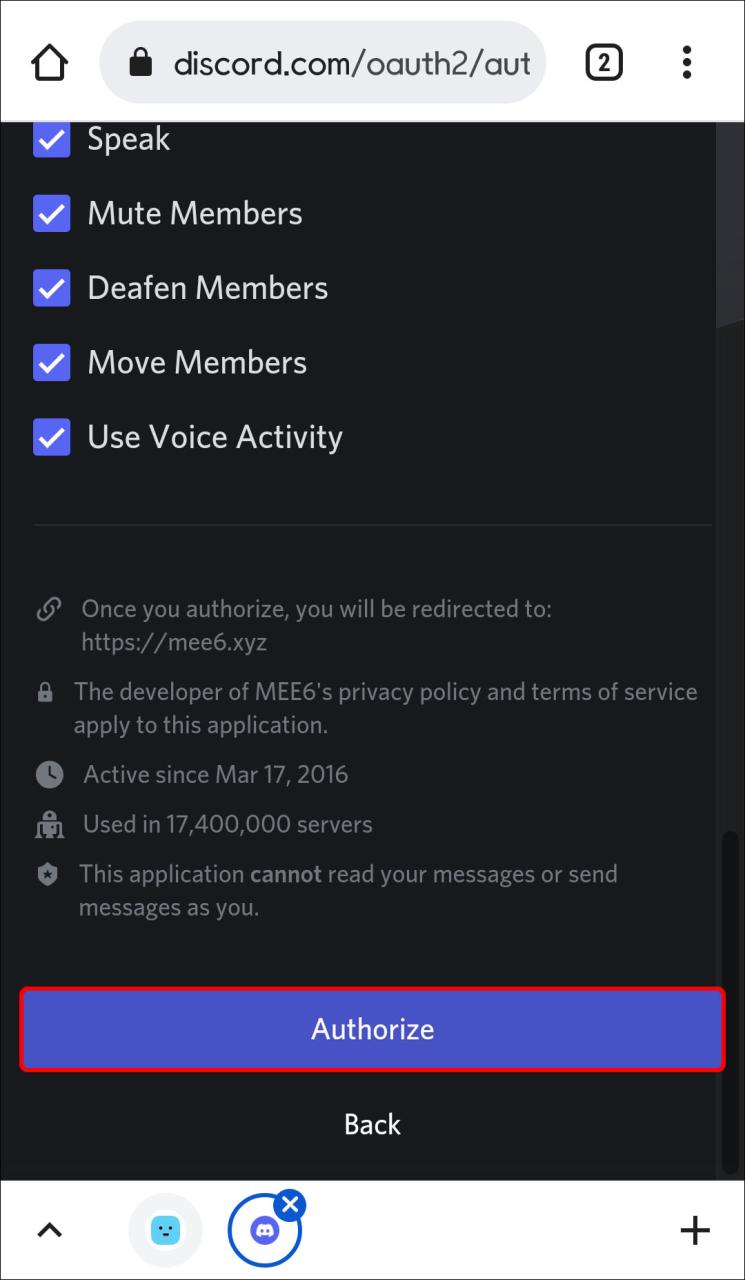
- Você será redirecionado para uma página de verificação, então toque em “Eu sou humano” para confirmar sua identidade.
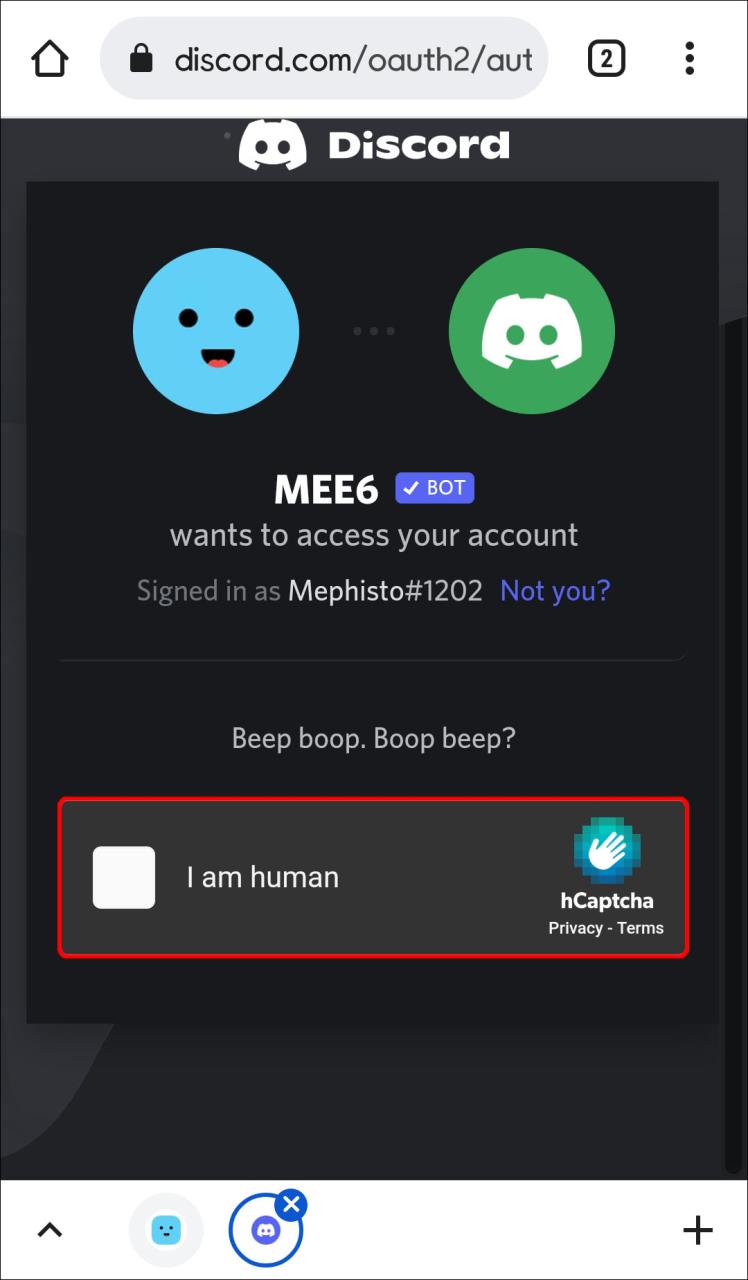
O bot MEE6 agora será adicionado ao seu servidor.
Lembre-se de que sempre que adicionar um bot ao seu servidor Discord em um dispositivo móvel, certifique-se de estar usando seu navegador.
Como configurar uma mensagem de despedida em um Android
Quando terminar de configurar o bot, você poderá personalizar seus recursos para atender às necessidades do seu servidor, incluindo ser notificado quando as pessoas saírem do servidor.
Para tornar uma mensagem de despedida clicável em um dispositivo Android:
- Entre no site do MEE6 em seu navegador.
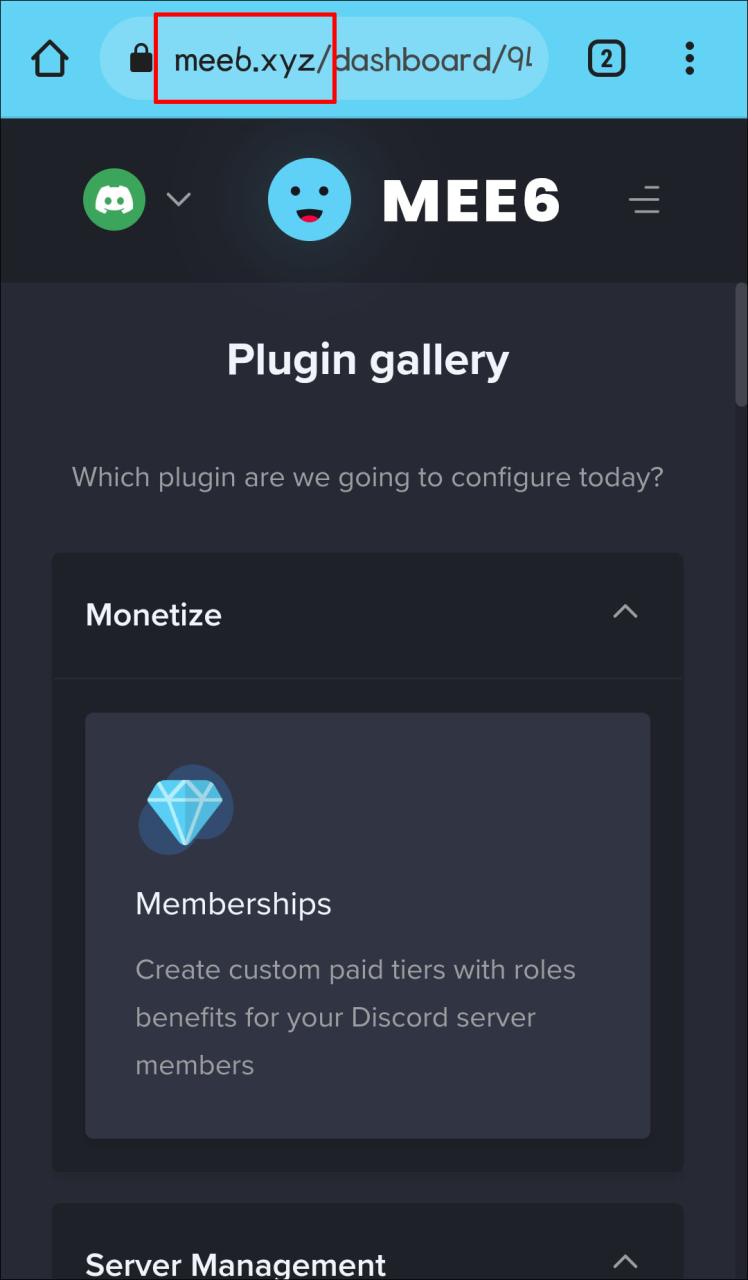
- Vá para o painel do servidor e escolha “Bem-vindo” na seção “Gerenciamento do servidor”.
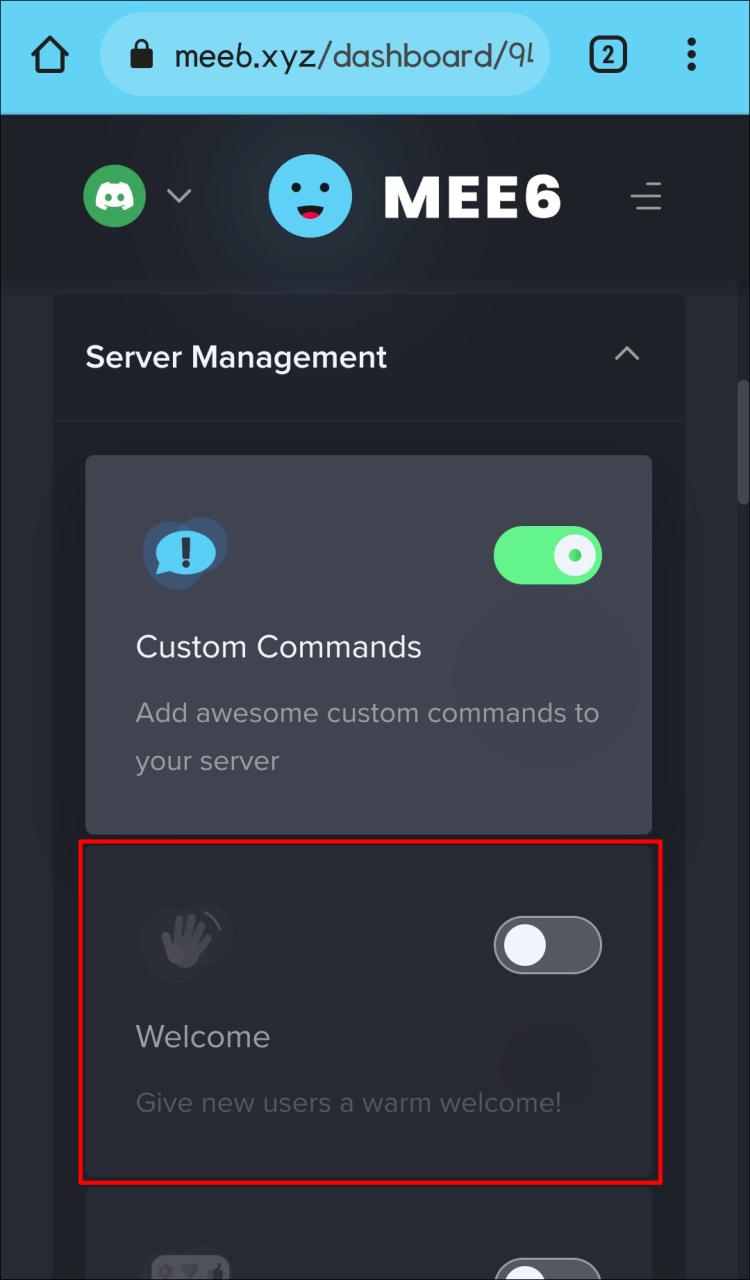
- Vá para a parte inferior da tela e encontre “Enviar uma mensagem quando um usuário sair de um servidor”. Certifique-se de que a opção esteja habilitada. Se estiver, a guia ao lado ficará verde.
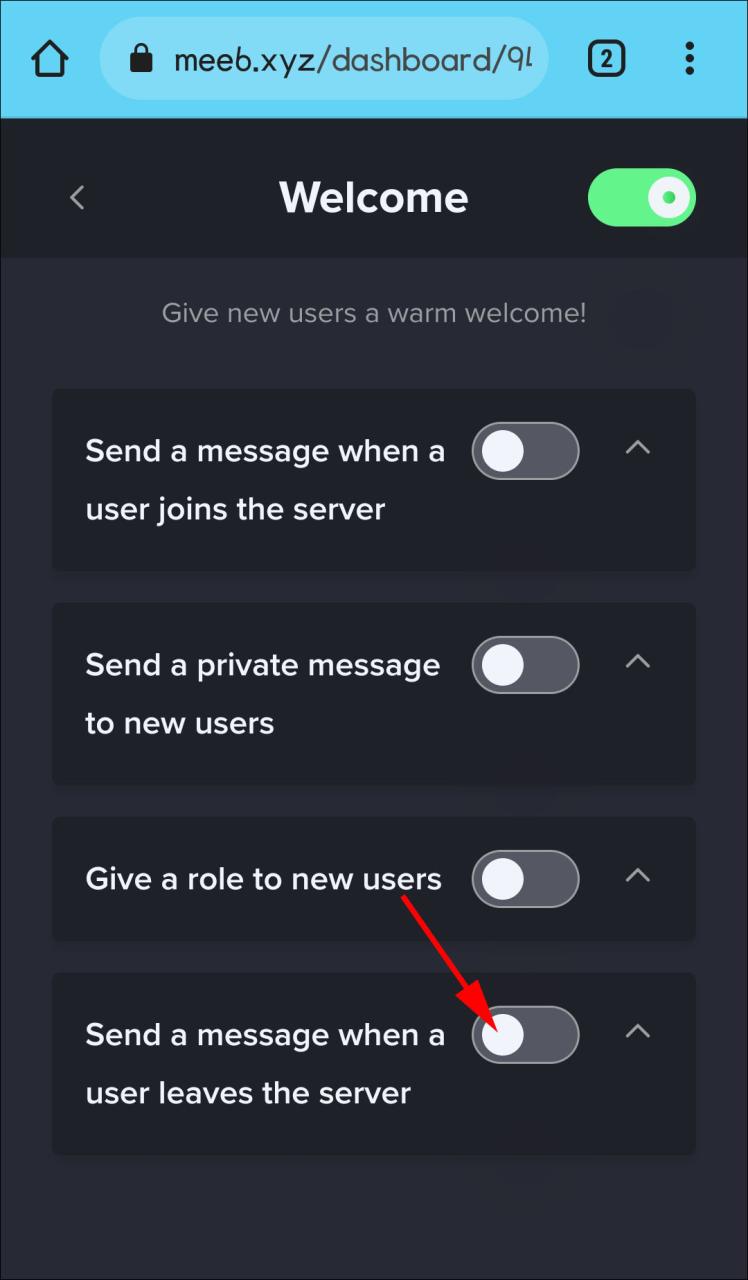
- Escolha o servidor para onde as mensagens serão enviadas.
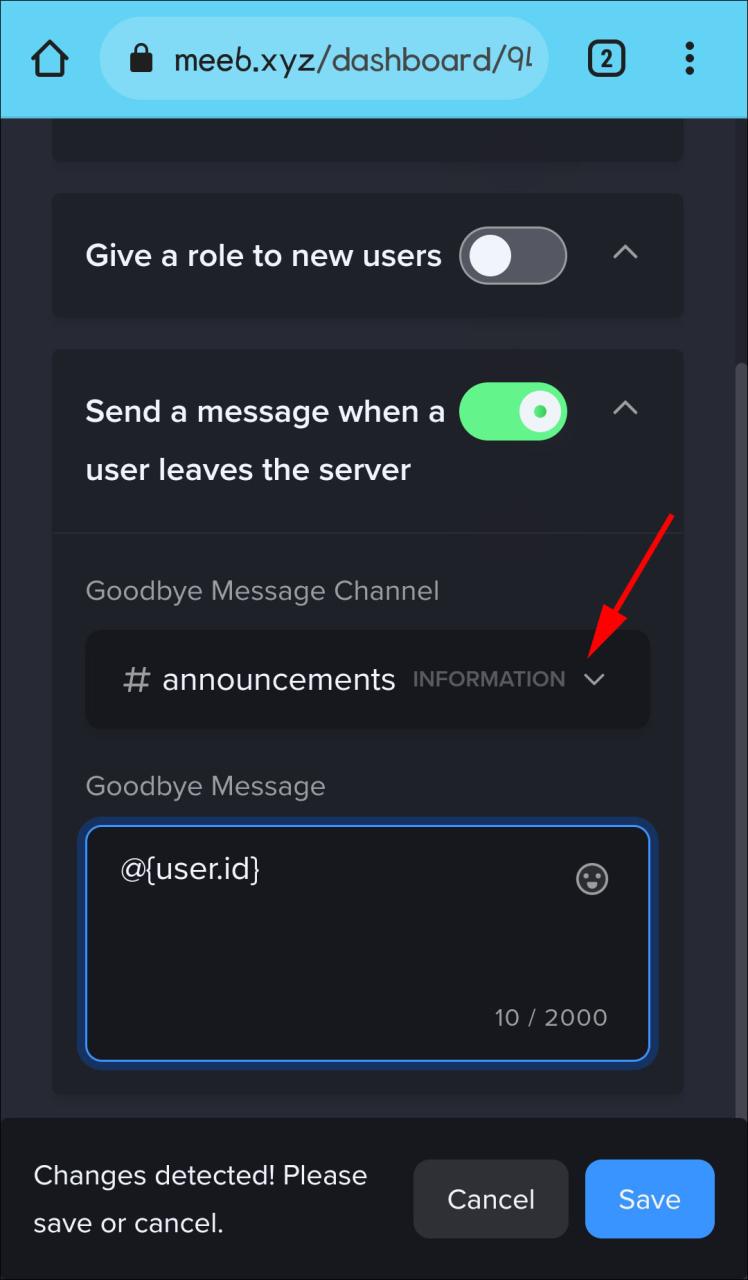
- Digite
<@{user.id}>na caixa de mensagem de despedida. Se desejar, você também pode alterar o conteúdo da mensagem—Pressione “Salvar” para configurar os ajustes.
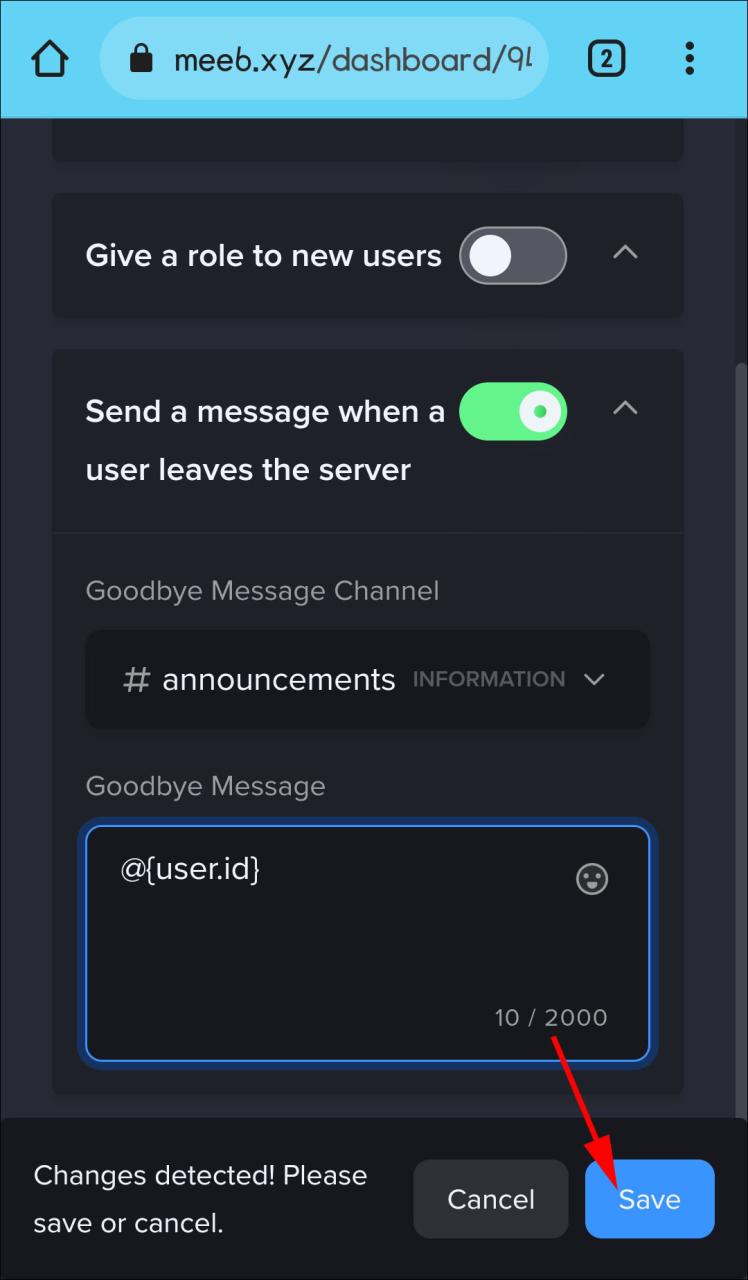
Sempre que um usuário deixar seu servidor, o bot MEE6 notificará outros membros sobre sua saída. Tocar no nome de usuário no início da mensagem mostrará os detalhes da conta.
Como verificar se alguém deixou um servidor Discord em um iPhone
O MEE6 funciona bem com dispositivos Android e iOS, então você seguirá as mesmas etapas para configurar o bot. Veja como adicionar o bot MEE6 ao seu Discord em um iPhone:
- Vá para o site do MEE6 através do seu navegador.
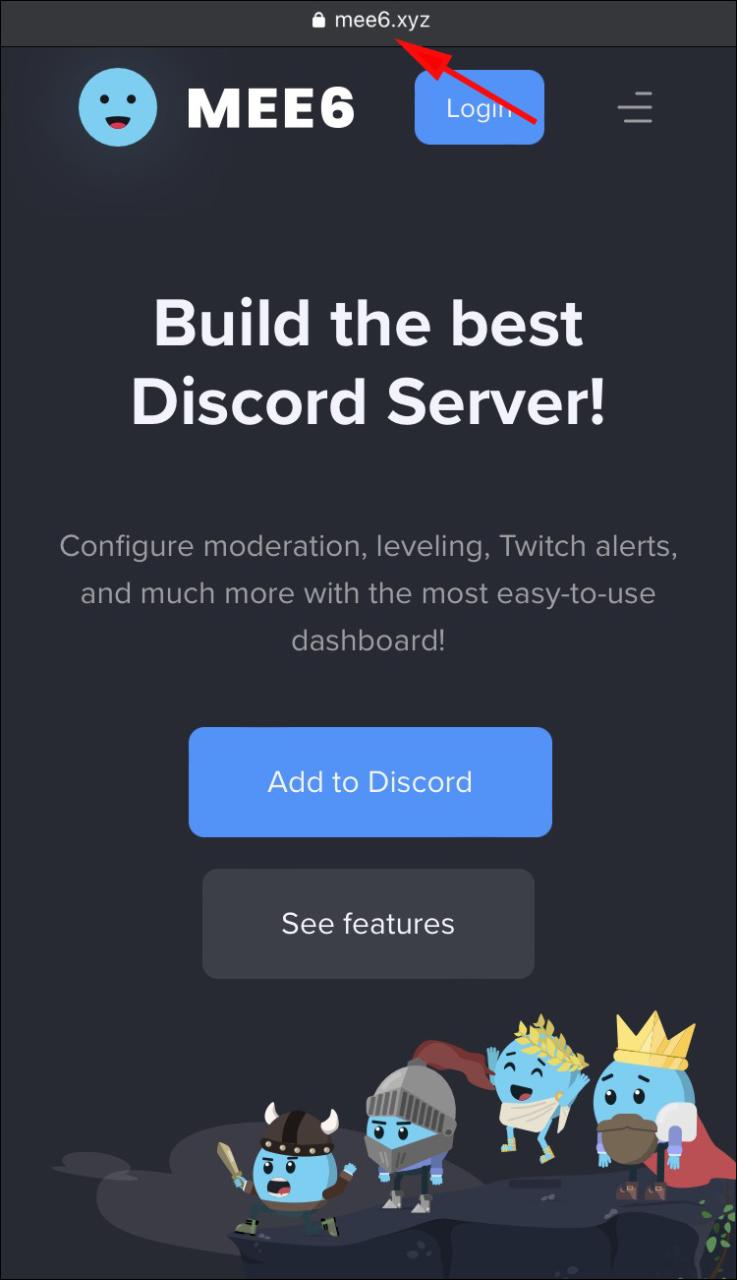
- Toque em “Adicionar ao Discord” e digite seu nome de usuário e senha do Discord.
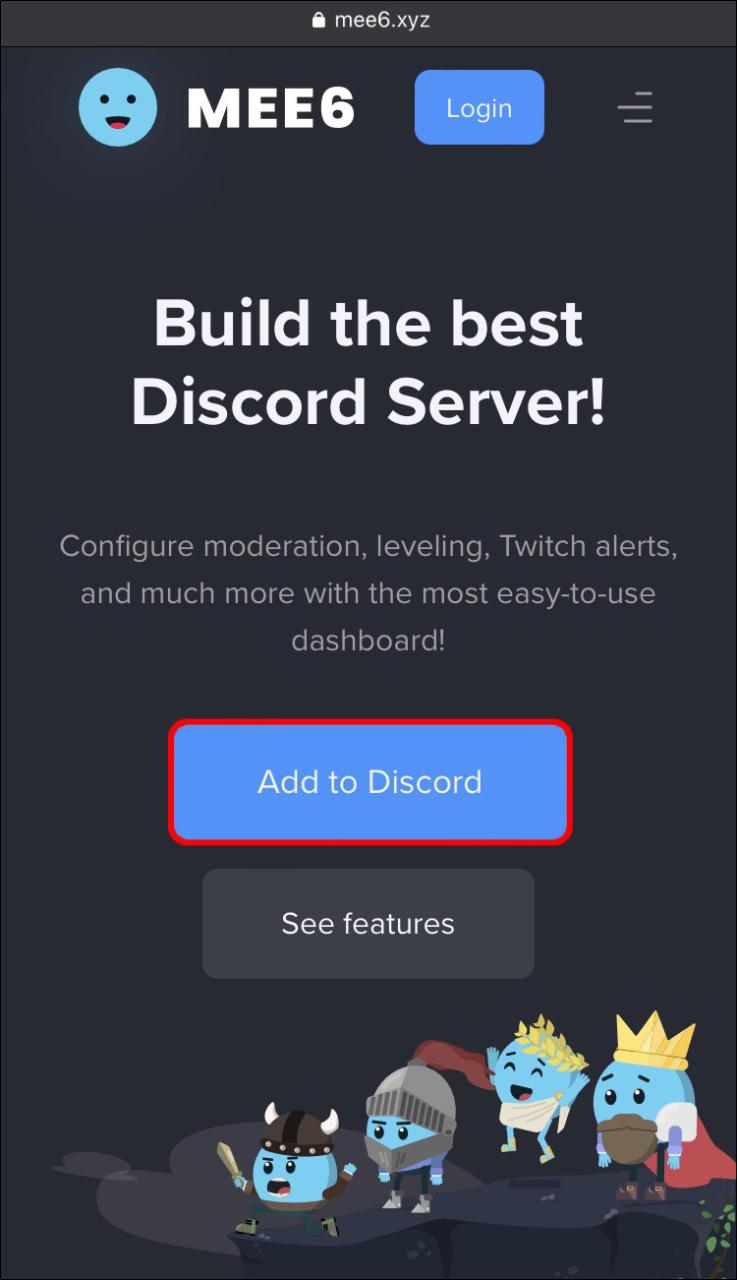
- Selecione “Autorizar” para permitir que o MEE6 use sua conta.
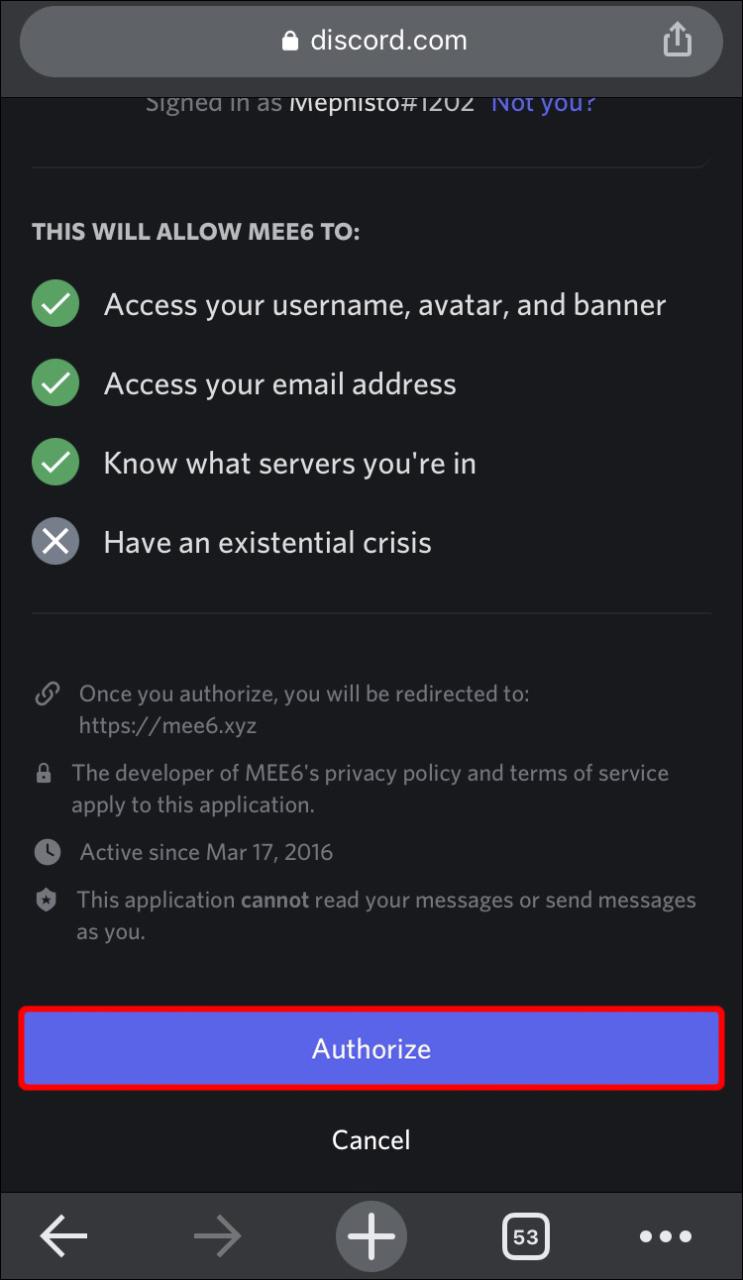
- A próxima página mostrará todos os servidores que você está administrando. Encontre o servidor que você deseja conectar com o MEE6 e clique em “Configurar”.
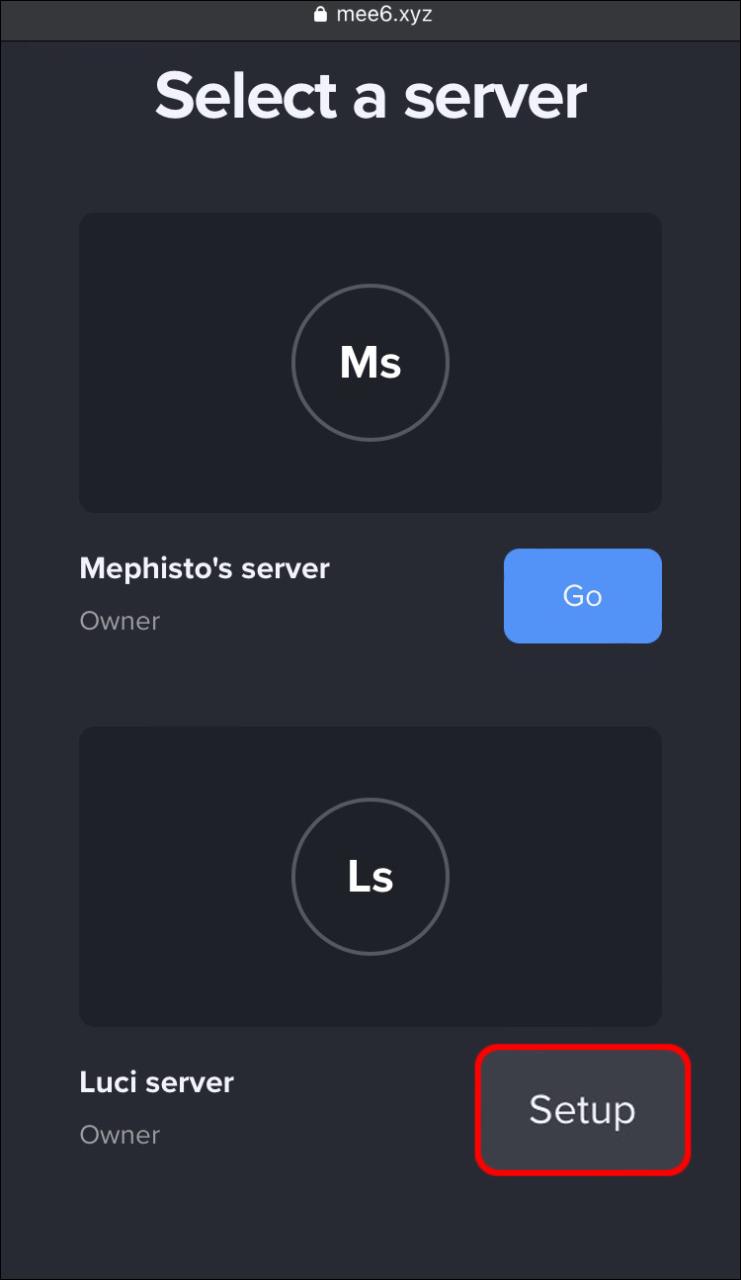
- Certifique-se de ter selecionado o servidor certo no menu “Adicionar ao servidor” e toque em “Continuar”.
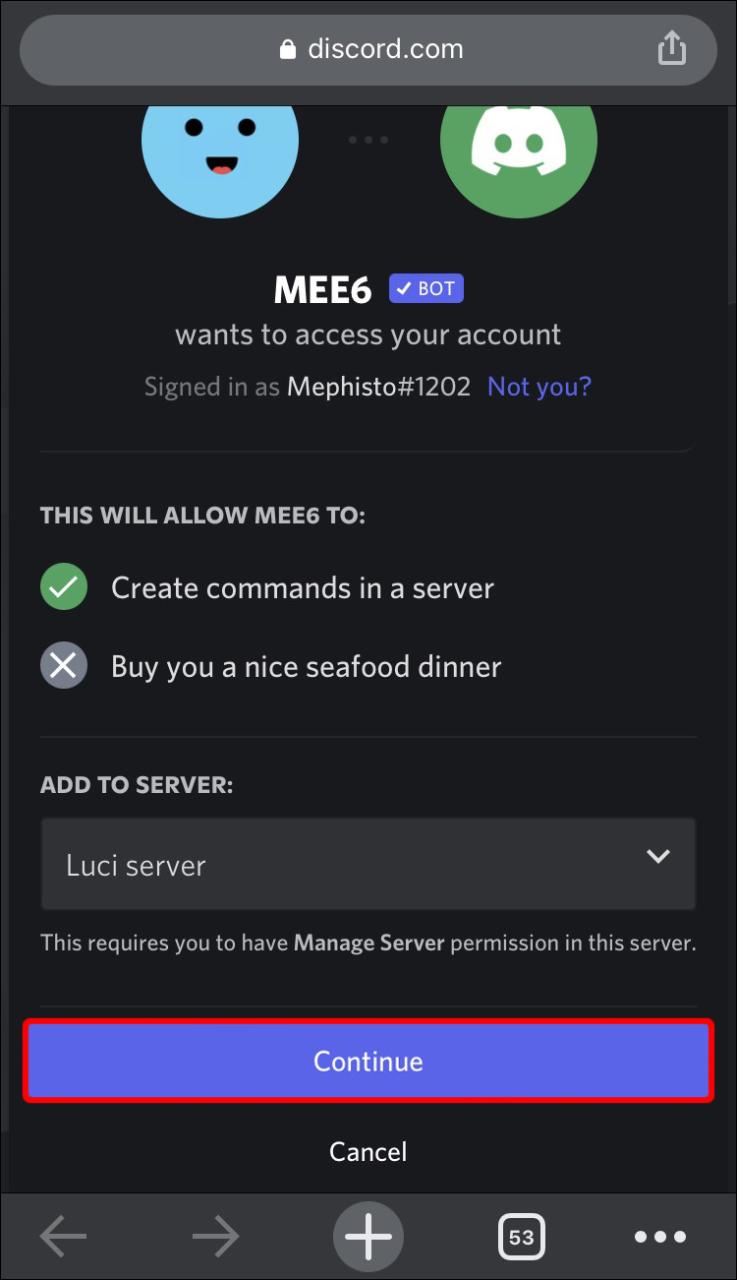
- Verifique as permissões do bot e pressione “Autorizar”.
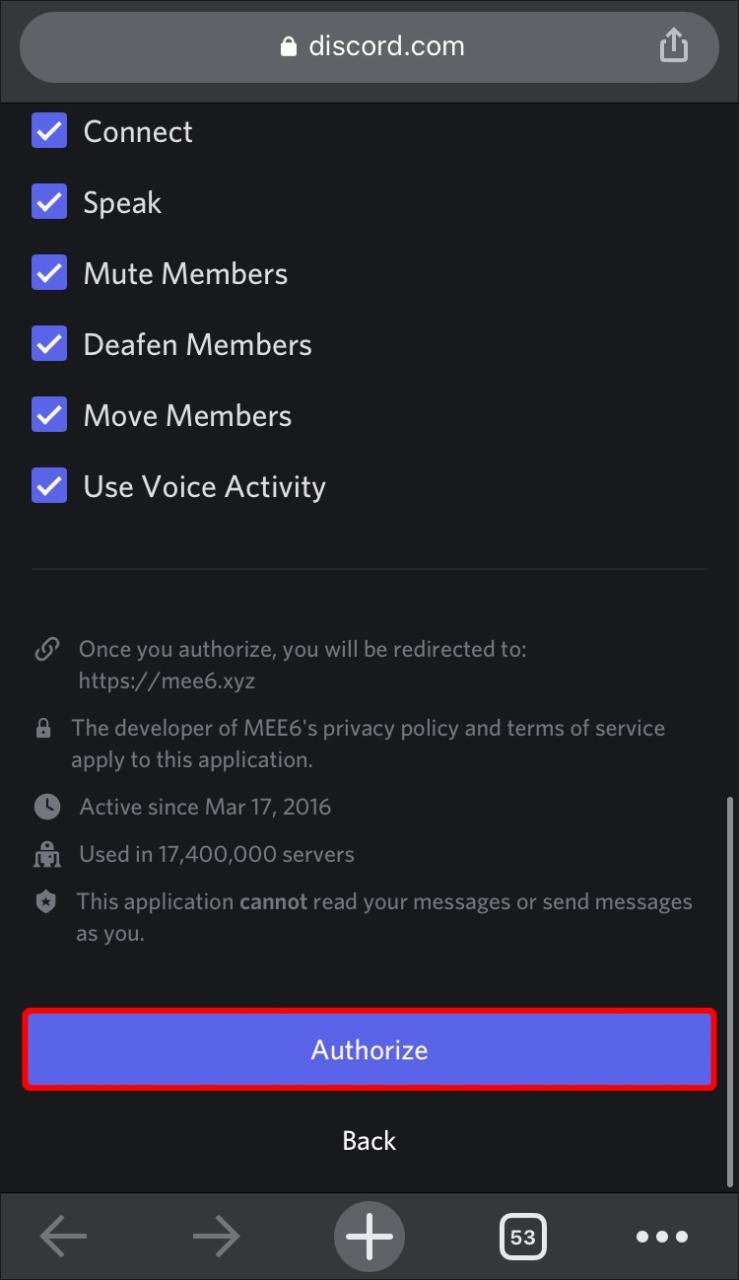
- Selecione “Eu sou humano” para verificar sua identidade.
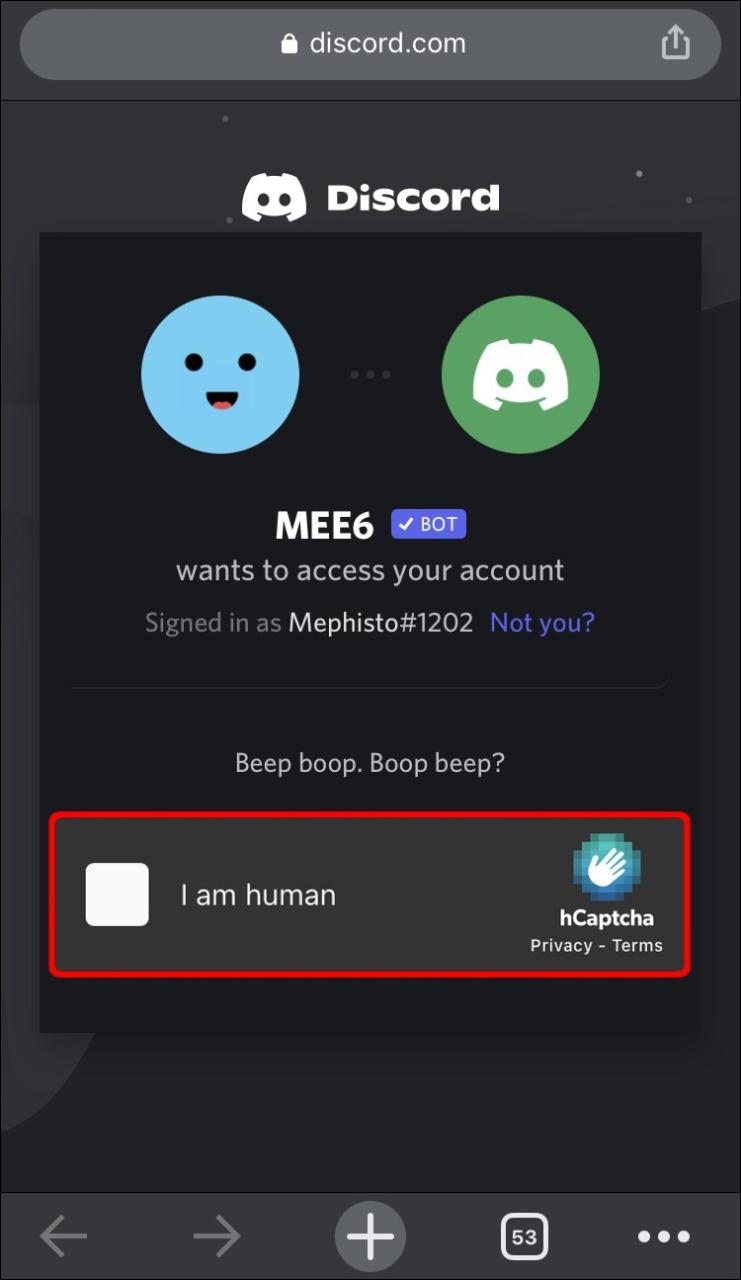
Lembre-se sempre de usar um navegador ao adicionar bots aos seus servidores.
Como configurar uma mensagem de despedida em um iPhone
Se você estiver usando seu iPhone para acessar o Discord, também poderá receber notificações quando alguém sair de um de seus servidores. Para tornar as notificações de partida clicáveis:
- Visite o site do MEE6.
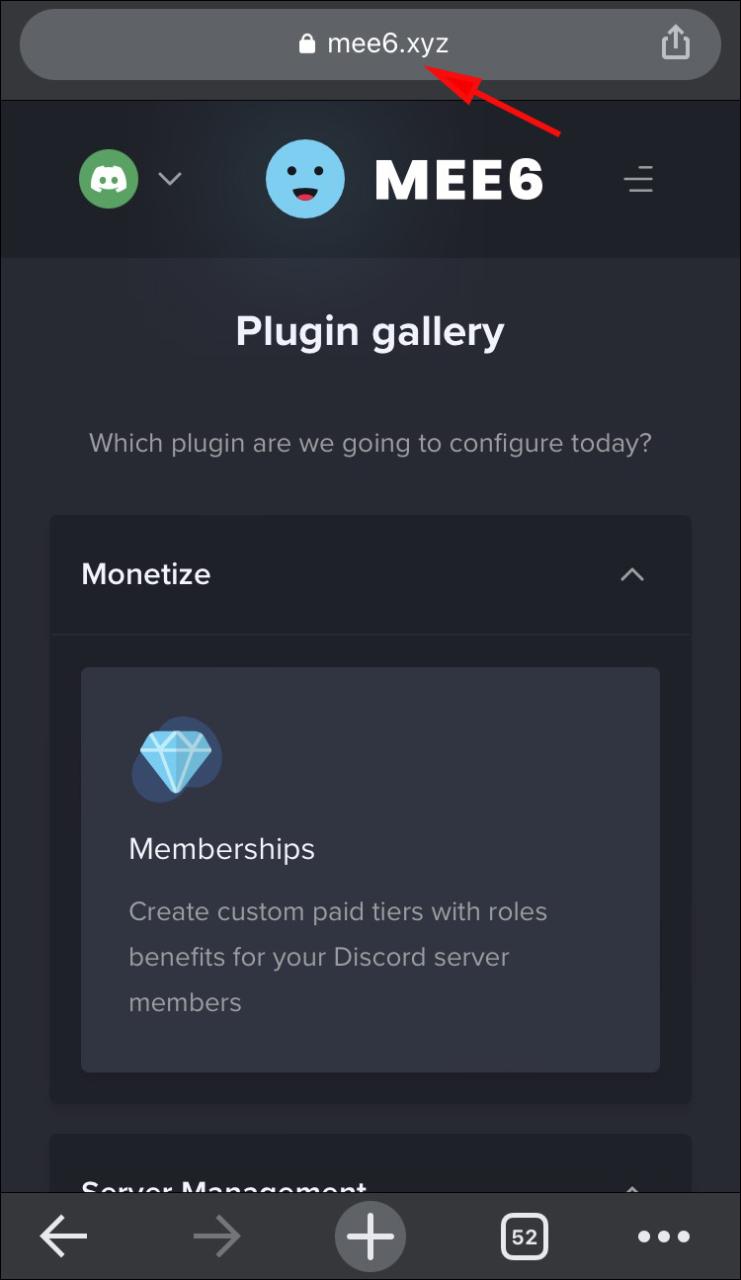
- Selecione o painel do servidor e digite “Gerenciamento do servidor”.
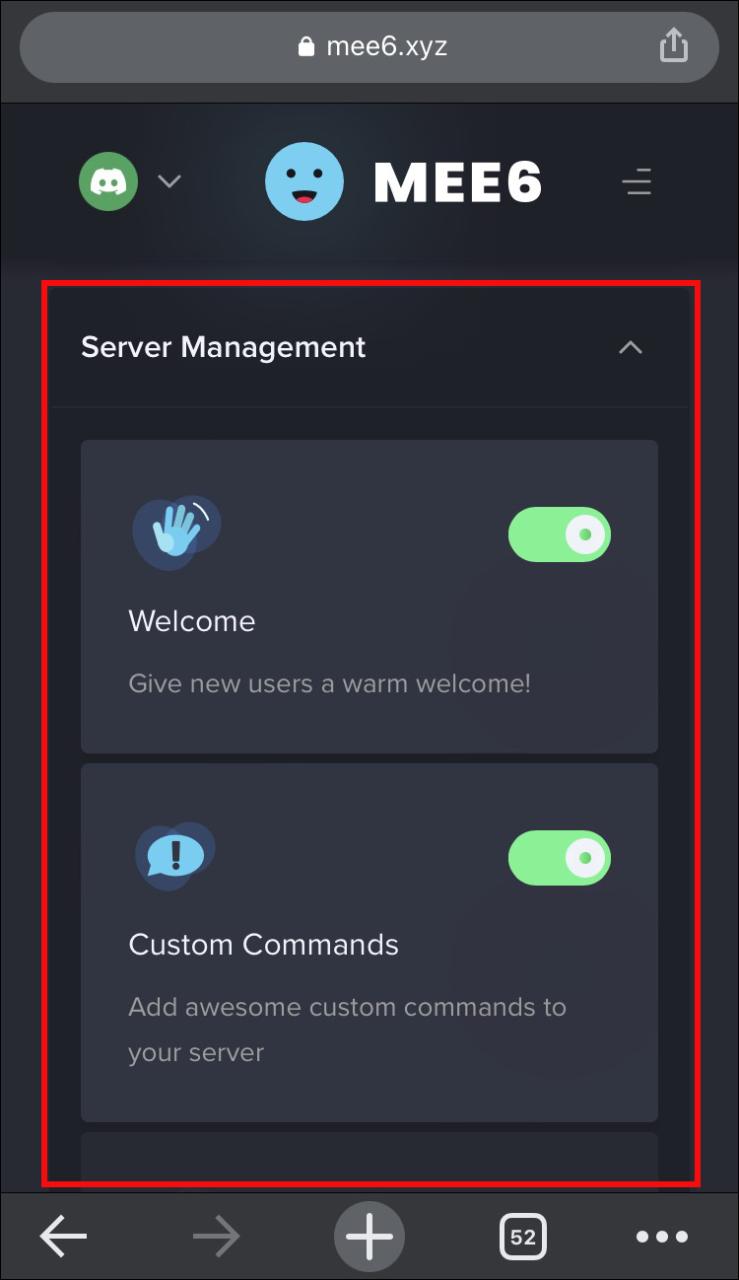
- Toque no plug-in “Bem-vindo”.
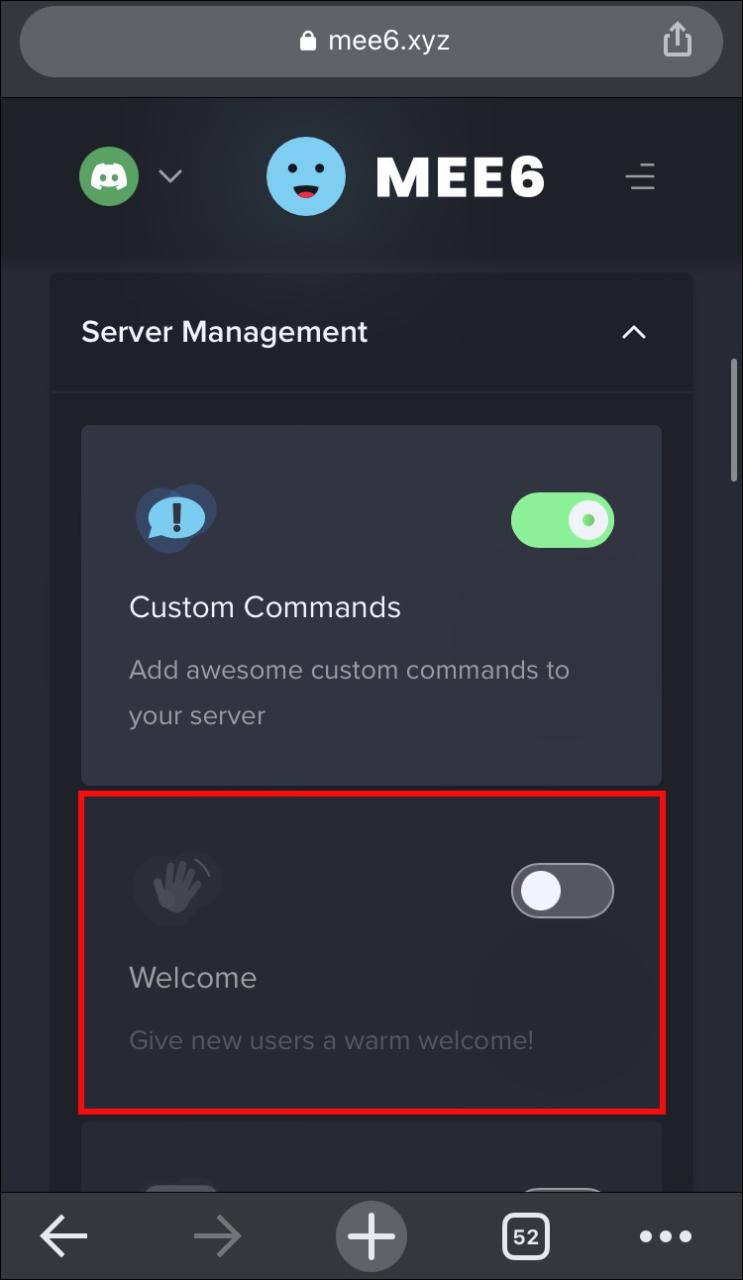
- Role para baixo e ative a opção “Enviar uma mensagem quando um usuário sair de um servidor”. Depois de ativada, a guia ficará verde.
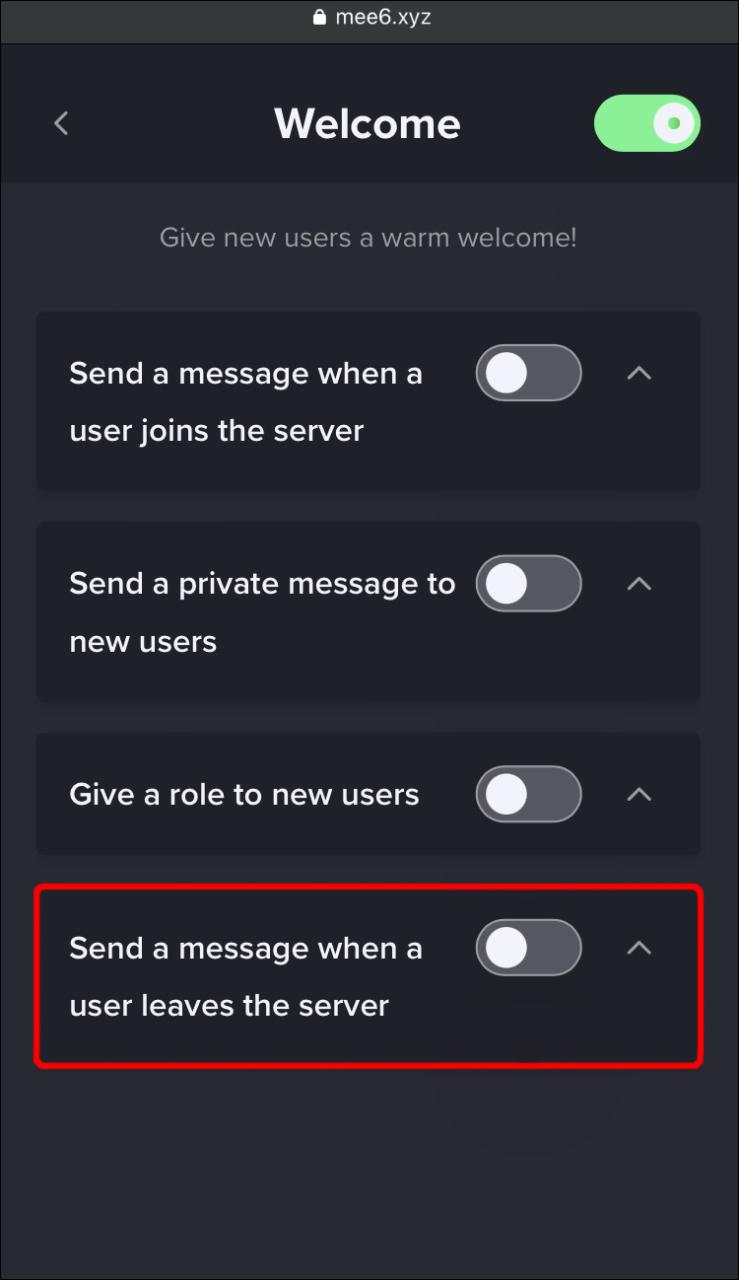
- Escolha o servidor que receberá as mensagens no menu suspenso.
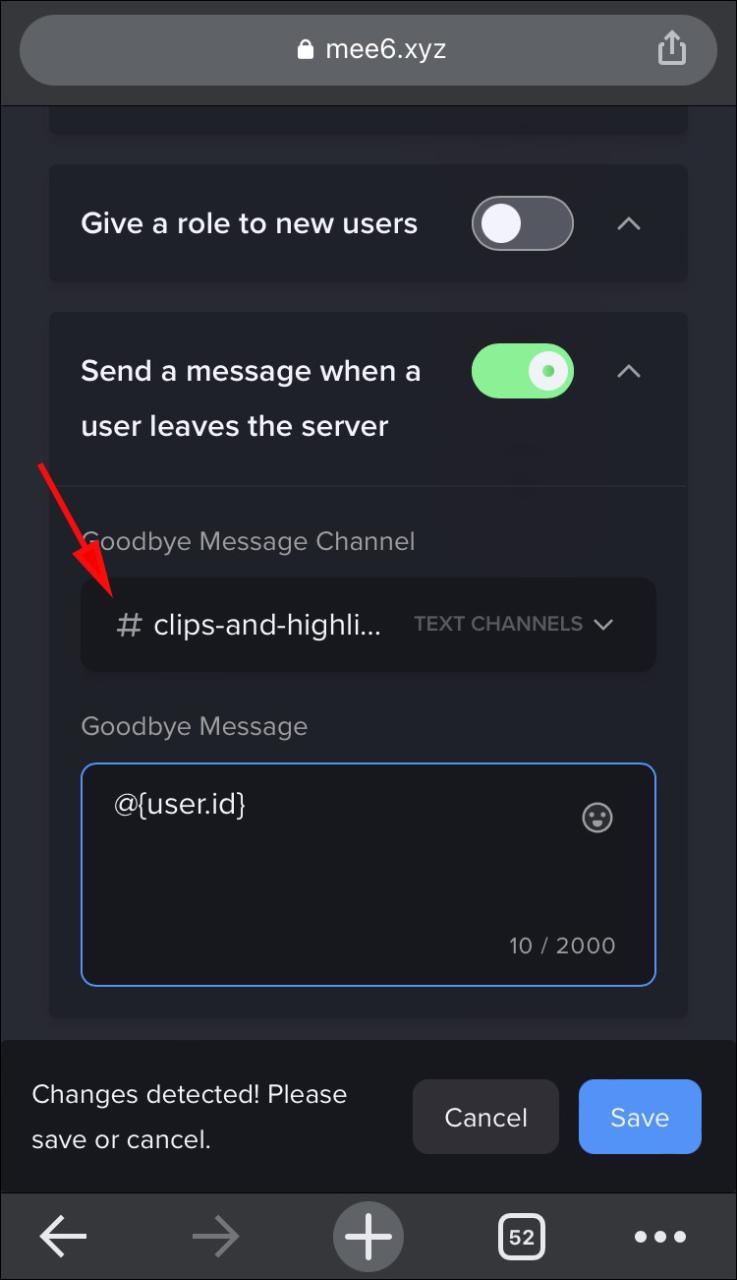
- Digite
<@{user.id}>na caixa de mensagem e clique em “Salvar” para gravar as alterações.
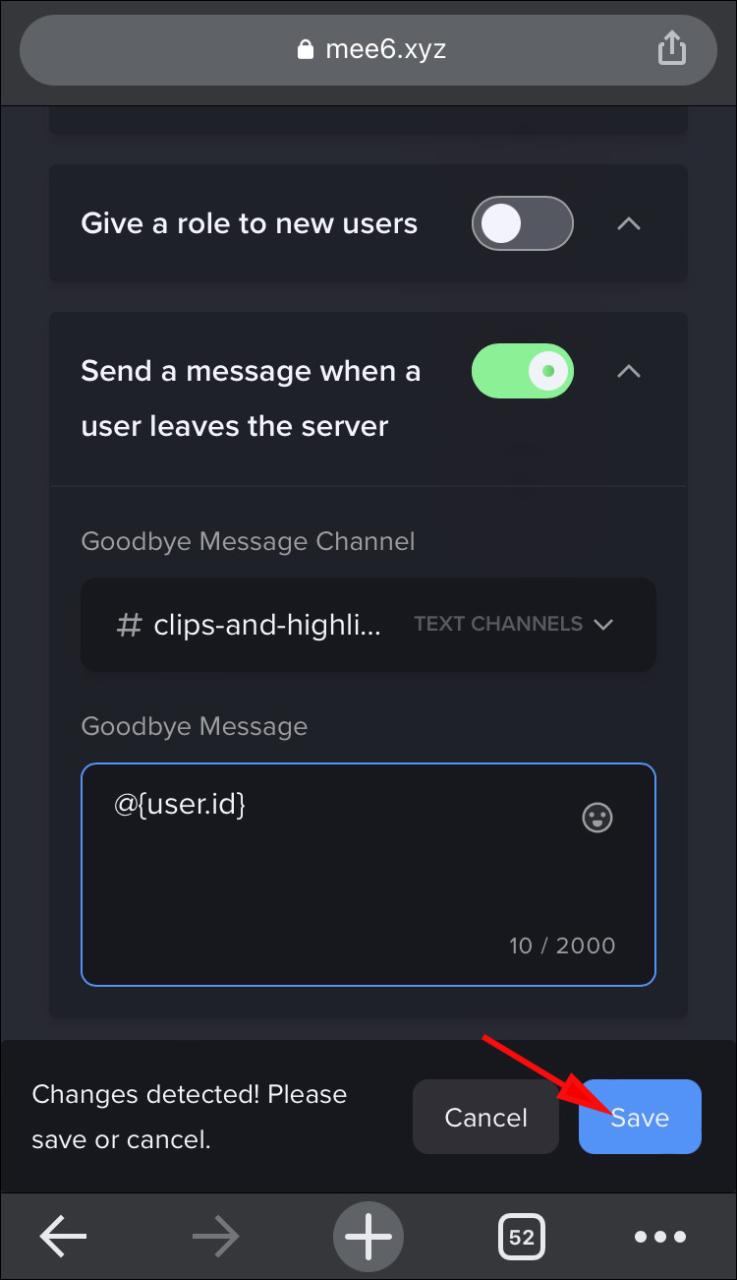
Você não apenas será notificado quando os usuários deixarem o servidor, mas também poderá clicar em seu nome de usuário e visualizar seus perfis.
Chega de saídas silenciosas no Discord
Quando você leva a sério o crescimento de sua comunidade Discord, rastrear quem deixou um de seus servidores é uma informação valiosa. Embora o próprio Discord não tenha uma solução para verificar quando os usuários saíram, bots como o MEE6 fazem o trabalho para você e o ajudam a ficar por dentro de todas as alterações do servidor. Além de ver um usuário saindo de um servidor, você também poderá ver seu perfil clicando na mensagem do MEE6.
Esperamos que este guia tenha ajudado você a entender como configurar mensagens de despedida no Discord em seu PC, iPhone ou tablet Android e obter o máximo de informações das mensagens.
Você também usa bots no Discord? Que funções e papéis eles têm? Deixe-nos saber na seção de comentários abaixo.
/check-someone-left-discord-server/